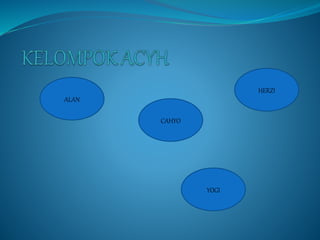
MENGGUNAKAN MENU SLIDE ORIENTATION DAN PAGE SETUP PADA GROUP PAGE SETUP
- 2. Menggunakan menu slide orientation dan page setup pada group page setup TAB DESIGN
- 3. TAB DESIGNmenu slide orientation Adalah menu yang digunakan untuk mengatur tampilanlembar kerja pada PowerPoint. Dengan menu ini kita dapat menampilkan lembar kerja dengan posisi potrait ataupun landscape.
- 4. TAB DESIGN Cara menggunakan menu slide orientation 1. Klik kiri pada tab design 2. Pada group page setup, klik menu slide orientasi (akan muncul menu lagi) 3. (dari menu yang muncul) pilih salah satu dari potrait ataupun landscape.
- 5. TAP DESIGN MENGGUNAKAN MENU PAGE SETUP PADA GROUP PAGE SETUP Digunakan untuk mengatur ukuran kertas/lembar kerja pada PowerPoint.
- 6. MENU PAGE SETUP Cara menggunakannya TAB DESIGN 2. Pada group page setup, pili menu page setup (akan muncul menu page setup) 1. Klik tab design 3. Pada menu yang muncul tersebut, aturlah ukuran kertas sesui yang anda inginkan. 4. Klik ok
- 7. Hyperlink adalah sebuah sarana dalam Microsoft Office yang berfungsi untuk menghubungkan halaman kerja satu dengan halaman kerja yang lainnya. Dengan Hyperlink pada powerpoint, kita bisa membuka file berekstensi lain ketika slide dalam kondisi Slideshow, tanpa harus mencari lagi folder dimana file tersebut terletak.
- 8. FUNGSI “hyperlink” adalah sebuah fungsi dalam HTML yang digunakan untuk memudahkan user untuk menelusuri seluruh isi atau informasi yang tersimpan dalam websitebersangkutan. Link juga berguna untuk menghubungkan antar dokumen HTML.Pojok Pedia Dalam HTML, sebuah objek teks yang berupa link akan ditampilkan dengan font berwarna birustyle underline (bergaris bawah). Jika cursor mouse didekatkan pada objek yang berupa link, maka cursor akan berubah menjadi gambar tangan yang menunjuk pada link tersebut, kemudian jika sebuah link sudah pernah diakses atau dikunjungi, maka warna dari teks / objek link tersebut akan berubah menjadi ungu.
- 9. LANGKAH MEMBUAT HYPERLINK 1. langkah pertama tentu saja kamu harus buka dulu power point di laptop/pc kamu 2. Buatlah slide-slide seperti biasa. silahkan kamu isikan dulu konten slide dengan data sesuai dengan yang kamu inginkan. contoh, saya akan membuat: a. slide 1 dengan judul : selamat datang b. slide 2 dengan judul : tentang saya c. slide 3 dengan judul : Belajar ngeblog d. slide 4 dengan judul : tips blogspot e. slide 5 dengan judul : hubungi saya previewnya seperti dibawah ini
- 10. 3. Langkah selanjutnya adalah membuat tombol yang akan di isikan hyperlink. dalam membuat tombol ini, kamu bisa menggunakan gambar (dengan ukuran yang sesuai). namun sekarang mari kita belajar yang sederhana yaitu membuat tombol hyperlink kita dengan menggunakan 'rounded rectangle' ikuti langkah dibawah ini: a. klik insert b. klik shape c. pilih gambar rounded corner (sebenarnya bisa apa saja sesuai keinginan kamu) berikut ini previewnya: d. pada slide 1 kamu buat dulu beberapa rounded rectangle yang akan digunakan sebagai navigasi ke slide yang sesuai dengan fungsinya. contohya sperti preview dibawah ini
- 11. sekarang saatnya kamu untuk membuat hyperlink dari tombol yang sudah kamu buat. untuk contoh yang saya buat, pertama saya akan klik pada tombol 'tentang saya' kemudian kamu pilihInsert >> action seperti preview dibawah ini saat kamu klik action akan tampil menu "action setting" dan pada tab 'mouse click' kamu pilih pada hyperlink to kemudian pilih dan klik 'slide'.di menu slide hyperlink to slide kamu pilih slide yang akan terbuka saat kamu klik tombol itu. untuk contoh yang saya buat kali ini saya akan memilih 'tentang saya' sebagai slide yang dituju saat saya klik tombol itu. jika sudah klik ok!masih pada action setting (lihat yang paling bawah) kamu berikan centang pada 'play sound' dan 'highlight click', jika sudah klik ok!
- 12. 5. Berarti kita sudah menyelesaikan satu tombol 'tentang saya'. dan kita masih punya 3 tombol lainya yaitu 'belajar ngeblog', 'tips blogspot' dan 'hubungi saya' yang belum diberi hyperlink! Maka tugas kita sekarang adalah mengulangi langkah diatas (memberikan action) untuk tombol lainya. 6. Nah kita anggap sekarang kamu sudah selesai memberikan action untuk semua tombol. sekarang pilih semua (block) tombol yang kita buat. kemudian klik kanan mouse dan pilih >>copy 7. sekarang klik pada view >> slide master view
- 13. 8. Ok sekarang perhatikan ini: kamu harus klik pada slide master nomer 1 kemudian paste tombol yang sudah kita copy tadi di tempat yang kita inginkan. sudah kamu paste langsung saja kamu klik 'close master view'jika kamu mengikuti instruksi dari awal sampai akhir ini dengan benar maka kamu akan bisa melihat tombol yang berisi hyperlink berada di seluruh slide presentasi kamu.namun permasalahannya sekarang adalah kita harus mematikan fungsi 'click' dan 'enter' untuk menuju slide selanjutnya. itu karena kita hanya ingin menuju ke slide selanjutnya hanya dengan mengklik pada tombol hyerlink yang telah kita buat tadi.ok, tentu saja saya punya caranya :-) begini cara mematikan fungsi sembarang click atau enter untuk pindah slide:klik pada "animations"
- 14. disana ada 3 pilihan yaitu:a. on mouse clickb. automatic click afteragar slide yang kita tayangkan tidak berpindah saat di click maka kosongkan semua centang yang ada di advance click. baiklah, sekarang pada saat slide di tayangkan meskipun kamu klik tidak akan berpindah ke slide selanjutnya. Namun masih ada masalah ketika kamu 'enter'. saat di enter maka akan langsung menuju slide berikutnya. kamu harus mematikan fungsi enter ini dengan cara:klik slide show >> set up show Luar biasa! presentasi dengan hyperlink kamu sudah hampir selesai. Eit.. muncul masalah baru lagi. jika saat menjalankan presentasi tidak bisa menggunakan click sembarang dan enter jadi bagaimana cara kita keluar dari slide show itu?solusinya adalah dengan cara membuat tombol hyperlink seperti tadi (bisa juga dengan gambar). Jika tadi pada action setting kita pilih 'slide' tetapi sekarang di bagian action setting pilih Hyperlink to end show. pada 'show type' centang pada browsed at a kiosk (full screen
- 15. CUSTOM ANIMATION Custom Animation adalah efek kata per kata atau gambar per gambar. Jadi bisa Custom Animation ditambahkan untuk mempercantik tampilan presentasi anda Langkah – Langkah menggunakan CUSTOM ANIMATION 1.Blok Objek / yang akan kita beri animasi 2.Klik kanan pada mouse pilih Custom Animation 3.Pilih Add Effect pada kotak dialog di sebelahkanan layar 4.Gunakan Pilihan Entrance untuk object / teksyang akan masuk kedalam slide 5.Gunakan PilihanEmphasis untuk memberianimasi pada objek / teks saat di dalam slide 6.Gunakan Exit untuk animasi pada objek / teksyang akan meninggalkan slide 7.Gunakanmotion path untuk membuat jalur pergerakan dari objek / teks.